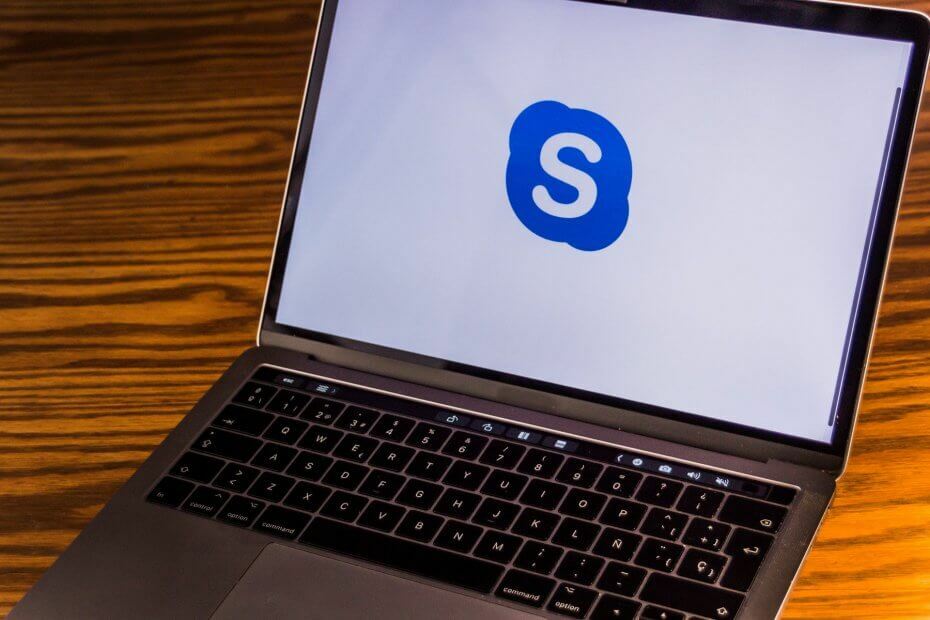このソフトウェアは、ドライバーの稼働を維持するため、一般的なコンピューターエラーやハードウェア障害からユーザーを保護します。 3つの簡単なステップで今すぐすべてのドライバーをチェックしてください:
- DriverFixをダウンロード (検証済みのダウンロードファイル)。
- クリック スキャン開始 問題のあるすべてのドライバーを見つけます。
- クリック ドライバーの更新 新しいバージョンを入手し、システムの誤動作を回避します。
- DriverFixはによってダウンロードされました 0 今月の読者。
一部のWindows10ユーザーは、Skype for Business(Office 365)を使用してサインインしようとしたときに問題が発生したと報告しました。 エラーメッセージ サインインに必要な個人証明書の取得に問題がありました。 問題が解決しない場合は、サポートチームに連絡してください ポップアップが表示され、Skype forBusinessアカウントへのアクセスがブロックされます。
これが1人のユーザーのやり方です 説明します この問題:
私はかなり長い間、オンラインでのSkype for Businessの問題についてユーザーと協力してきましたが、それを理解できないようです。 […]
ケース:ユーザーがSkype for Businessにサインインできず、次のエラーメッセージが表示されます。「サインインに必要な個人証明書の取得で問題が発生しました。 問題が解決しない場合は、サポートチームに連絡してください。」
この問題は、ソフトウェアまたは証明書の競合が原因である可能性があります。
このサインインの問題を修正するために、私たちは一連の修正を思い付くことができました。
Skypeサインイン証明書の問題を修正するためのソリューション
1. サインイン情報を削除する
- Skype for Businessのサインインウィンドウで、[ マイサインイン情報を削除する

- これにより、保存されているパスワード、証明書、および接続設定が削除されます
- 次に、アカウント情報を入力して、ログインできるかどうかを確認する必要があります。
2. DNSキャッシュをフラッシュする
- コマンドプロンプトを開く(管理者として実行)>次のコマンドを入力し、Enterキーを押します。
ipconfig /flushdns
- プロセスが完了するまで待ってから、CMDを閉じます。
Windows10ファイアウォールもSkypeをブロックしている可能性があります。 ここでブロックを解除する方法を学びます。
3. レジストリエディタを使用して変更を加える
- キーボードのWindowsロゴキー+ Rを押して>タイプ regedit Enterキーを押して、レジストリエディタを開きます

- 次のレジストリパスを見つけます。
HKEY_LOCAL_MACHINESOFTWAREMicrosoftCryptographyMachineGuid
- ダブルクリック MachineGuid >値に角かっこで囲まれた数字と文字のリストが含まれている場合-例: {c1cbd94c-0d35-414c-89ef-dd092b984883} - 消して

- レジストリエディタを閉じて> Lyncを再起動し、Skype forBusinessにサインインしてみます。
4. Lync2010およびLync2013のトラブルシューティング手順を実行します
まだLyncを使用している場合は、次の方法でこの問題を解決できます。
- アプリのデータフォルダーを見つけます。
%LOCALAPPDATA%MicrosoftCommunicator - メールアドレスに関連付けられている情報を含むフォルダを削除します
- Lyncを再起動し、Skype forBusinessを使用してサインインしてみます
Lync 2010を使用している場合は、次の手順に従って個人証明書を削除します。
- キーボードのWindowsロゴキー+ Rを押して>タイプ certmgr.msc Enterキーを押します

- 証明書マネージャーで、クリックして展開します 個人 > 証明書

- クリックして並べ替え が発行 列> CommunicationsServerによる証明書の問題の検索

- 証明書が存在し、有効期限が切れていないかどうかを確認します
- 証明書を削除し、Skype forBusinessにサインインしてみます。
何も役に立たないと思われる場合は、 サポートセンター マイクロソフトの公式Webページで、問題について知らせてください。
この記事が役に立ち、修正できた場合は、コメントセクションでお知らせください。個人証明書のSkypeエラーの取得に問題がありました。
また読む:
- Skype会議に参加できませんか? これが実際に機能する4つの修正です
- Skype forBusinessに誤った名前が表示される[クイック修正]
- Skype Voicemailが機能しない問題を修正するにはどうすればよいですか? 実際に機能する4つの修正
- 何かがうまくいかなかったSkypeエラーを解決する方法

![10以上の最高のSkype通話録音ソフトウェア[2021ガイド]](/f/159c2927127c34e6721b673ab99fee34.jpg?width=300&height=460)